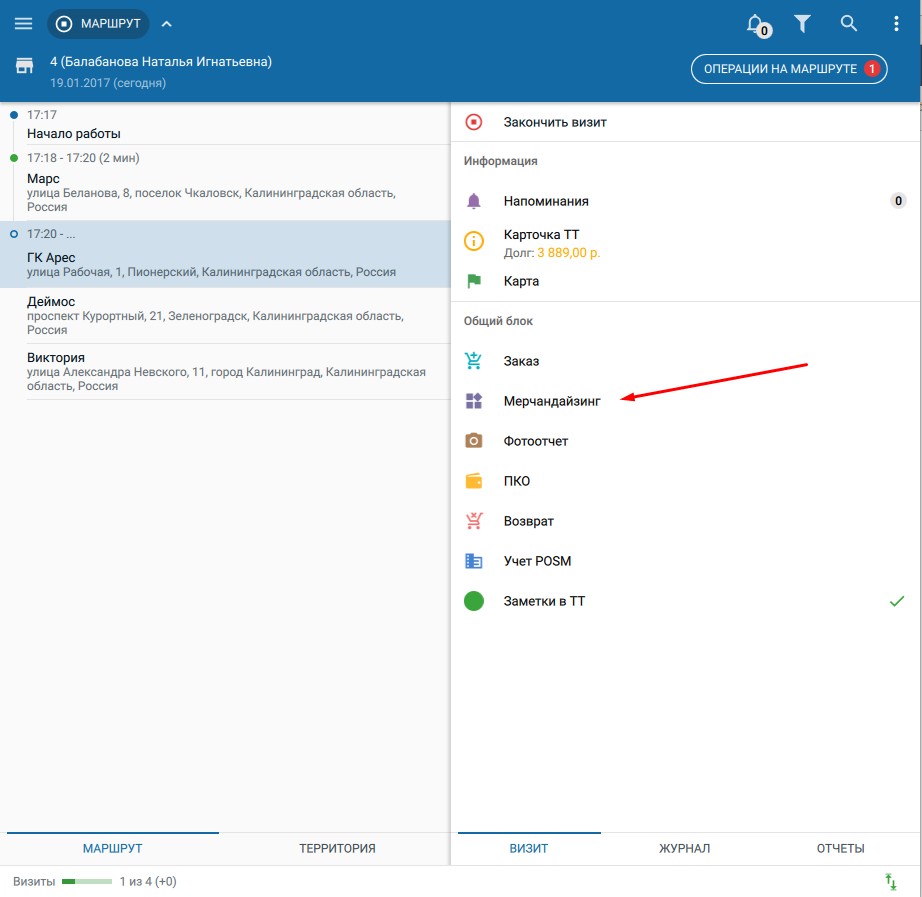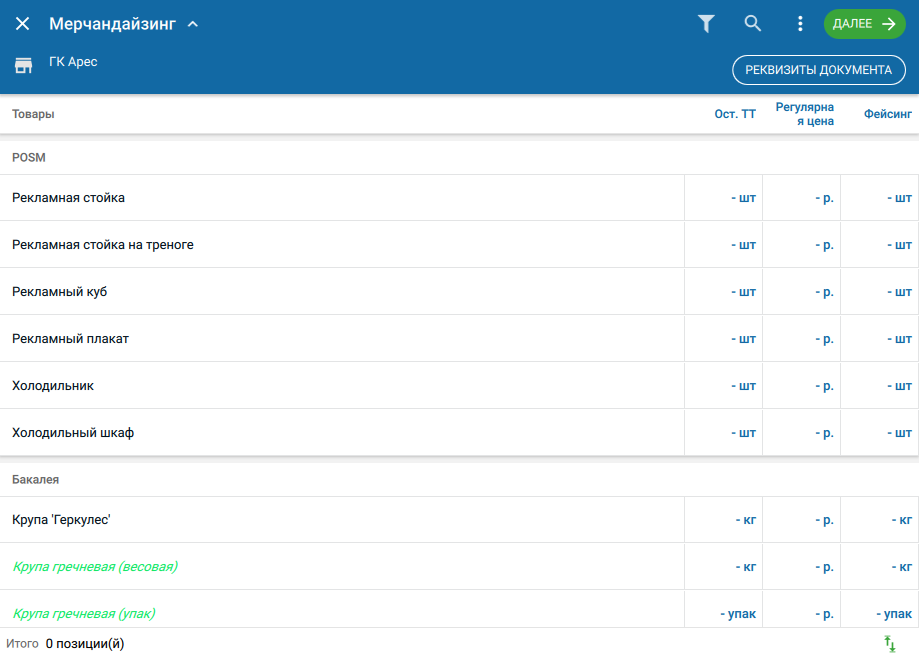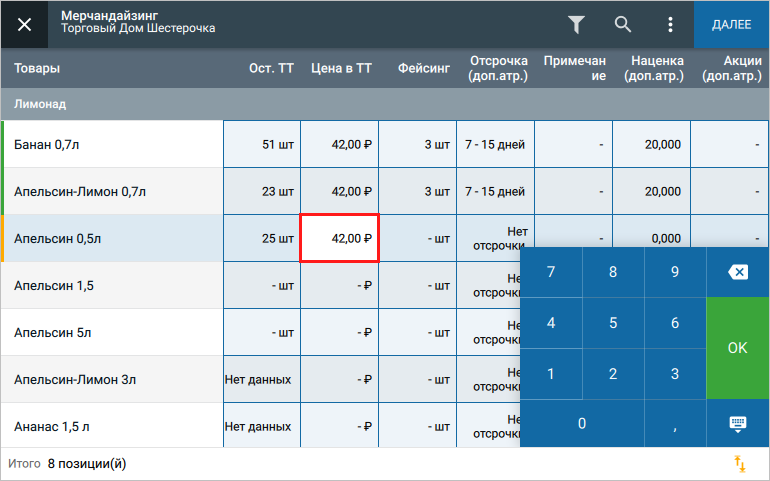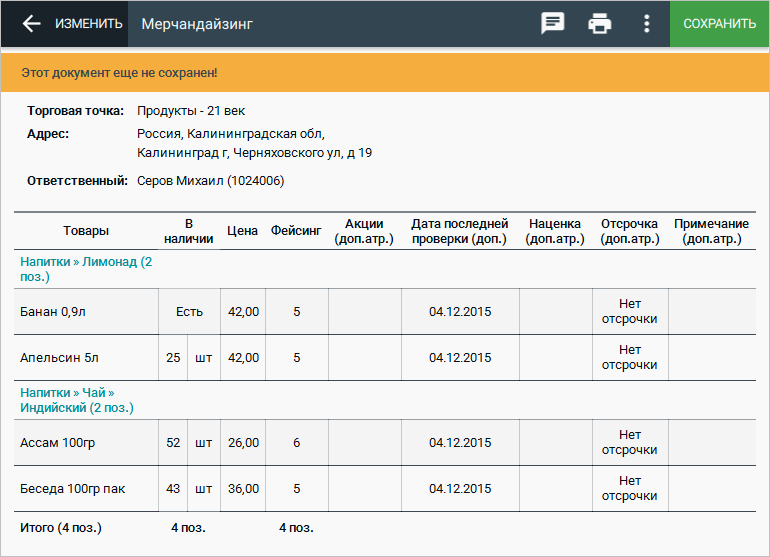Мерчандайзинг — это сбор информации о наличии, количестве и ценах на товары в торговой точке. Для сбора такой информации нужно оформить документ «Мерчандайзинг».
Перед оформлением документа нужно начать визит в ТТ.
За один день в одной ТТ нельзя создать несколько документов «Мерчандайзинг». Все изменения вносятся в один и тот же документ, даже если этот документ уже был сохранен.
| Алгоритм проведения мерчандайзинга |
|
Вызов диалоговой формы: > Маршрут > Торговая точка > Мерчандайзинг.
Табличная часть документа
По умолчанию табличная часть документа «Мерчандайзинг» выглядит следующим образом:
Совет Новый документ «Мерчандайзинг» может автоматически заполняться последними остатками товаров в торговой точке, ценами на товары, данными о фейсинге. Для этого включите в «ST-Mobi.com» константу «Автоматическое заполнение документа "Мерчандайзинг"». В этом случае, при открытии документа, по умолчанию отображаются товары с уже заполненной информацией (т. е. включен фильтр «выбранные товары»). |
Атрибуты табличной части документа
| Название колонки | Описание |
|---|---|
| Товары | Наименование товара. |
| Ост. ТТ |
|
| Цена в ТТ | Цена, по которой товар продается ТТ. |
| Фейсинг | Количество единиц продукции, выставленной на витрину в торговой точке, и визуально доступной покупателю. |
| Доп. атрибут (один или несколько) | Дополнительная информация о товаре, информационного (только на просмотр) или собирательного характера. |
Отображение колонок, их ширину и взаимное расположение можно настраивать.
Ввод данных
- Выберите ячейку (на пересечении товара и колонки). Появится калькулятор.
- Введите нужное значение. При необходимости измените единицу измерения товара (если используется несколько единиц).
- Нажмите ОК.
- Введя данные по всем нужным товарам, нажмите Далее.
Совет Для удобства используйте группировку товаров или скрывайте неиспользуемые колонки. |
Итоговый отчет
Введя данные по всем нужным товарам, нажмите Далее. Откроется итоговый отчет:
Дополнительные возможности:
Добавить комментарий к документу | |
Распечатать документ | |
Изменить реквизиты | > Реквизиты |
Вернуться к оформлению документа |
Сохранение документа
Чтобы сохранить документ, в итоговом отчете нажмите Сохранить. Система отправит документ в «ST-Mobi.com» при следующем обмене изменениями или автоматически (если настроено).
Часто задаваемые вопросы и важная информация
Как изменить режим сбора данных (по количеству или по наличию)? Для этого может потребоваться доработка выгрузки данных из Учётной Системы. Обратитесь в службу технической поддержки для решения этого вопроса.
Можно собирать дополнительную информацию, помимо предусмотренных в системе остатков, фейсинга и цен в ТТ? Да, это возможно. Для этого необходимо добавить дополнительные атрибуты с интересующим вас типом собираемой информации в интересующее вас место системы. Пользовательского интерфейса для создания дополнительных атрибутов на текущий момент в системе нет, но вы можете обратиться в службу технической поддержки за информацией.